Τα ρεαλιστικά σύννεφα προσθέτουν βάθος και ατμόσφαιρα στα σχέδιά σας - είτε πρόκειται για τοπία, αφίσες ή ψηφιακά έργα τέχνης. Το Photoshop σας επιτρέπει να αναδημιουργήσετε πειστικά τα σύννεφα χρησιμοποιώντας απλά εργαλεία όπως πινέλα, διαβαθμίσεις και στυλ στρώματος. Σε αυτό το σεμινάριο, θα σας δείξω βήμα προς βήμα πώς να δημιουργήσετε ρεαλιστικά σύννεφα που εντυπωσιάζουν με φως και σκιά και ομαλές μεταβάσεις. Ας ξεκινήσουμε και ας εμπλουτίσουμε τα σχέδιά σας με εντυπωσιακές συνθέσεις ουρανού!
Βήμα 1:
Δημιουργώ ένα έγγραφο με μέγεθος 800x600 pixels, όπου το μέγεθος είναι πραγματικά αδιάφορο.
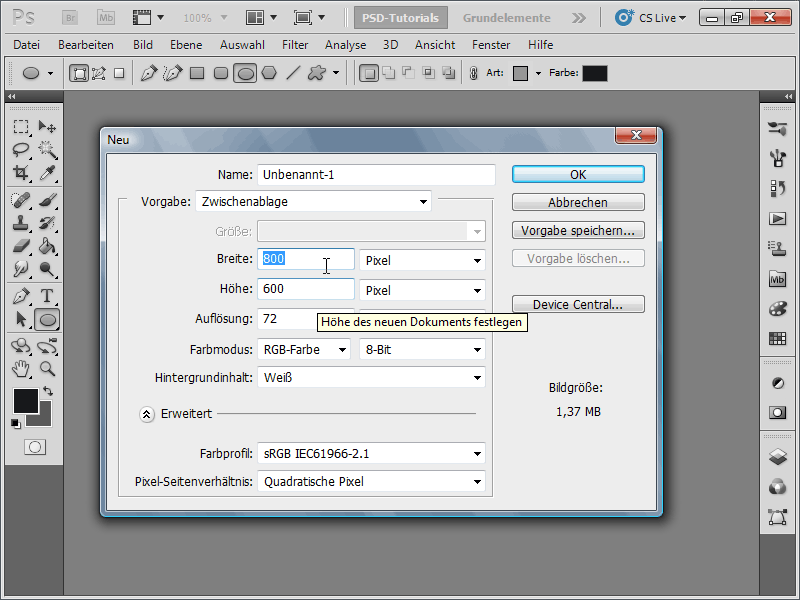
Βήμα 2:
Αρχικά, θέλω να δείξω εν συντομία πώς δημιουργούνταν παλιά γρήγορα τα σύννεφα. Για να το κάνω αυτό, επιλέγω το λευκό ως χρώμα προσκηνίου και το μπλε ως χρώμα φόντου. Τώρα πηγαίνω στο μενού φίλτρων και επιλέγω φίλτρο Render>Clouds. Φαίνονται αρκετά ωραία, αλλά τίποτα περισσότερο.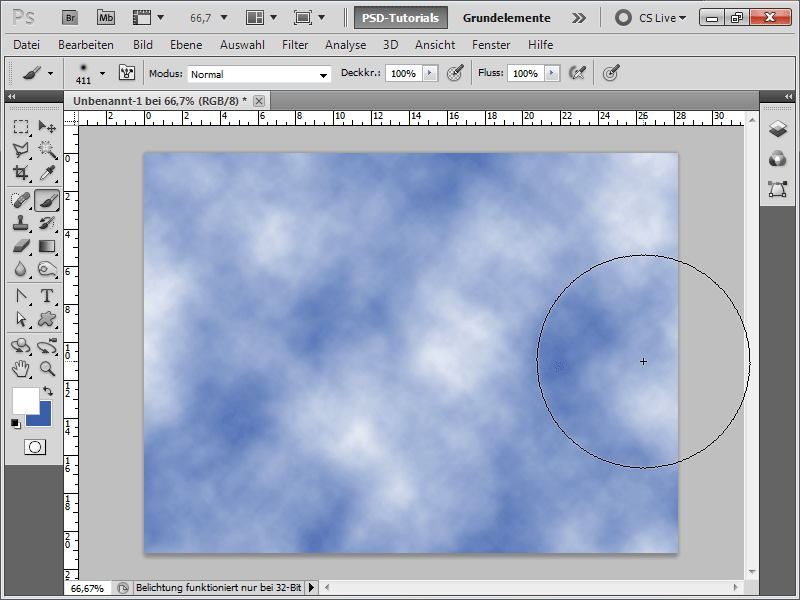
Βήμα 3:
Για να φέρω λίγο προοπτική στο παιχνίδι, θα μπορούσα ακόμα να μετατρέψω το επίπεδο φόντου σε κανονικό επίπεδο κάνοντας διπλό κλικ πάνω του, στη συνέχεια να το μετασχηματίσω με Ctrl+T και στη συνέχεια να το παραμορφώσω προοπτικά σε μια πάνω γωνία με Ctrl+Shift+Alt.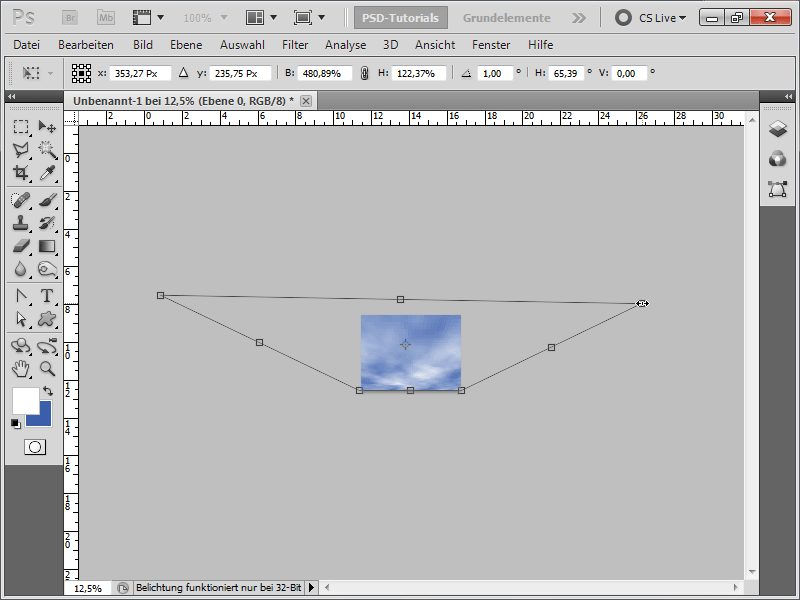
Βήμα 4:
Το αποτέλεσμα θα έμοιαζε τότε ως εξής: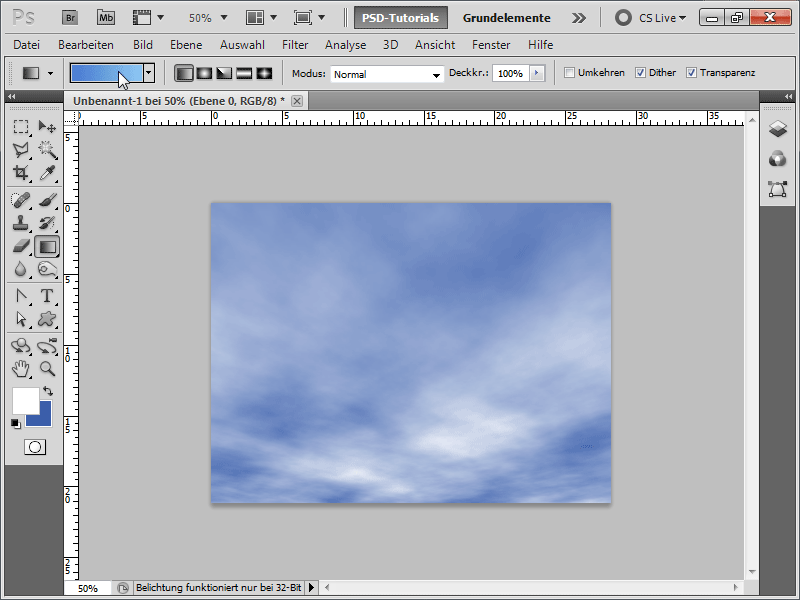
Βήμα 5:
Για να επιτύχω ένα καλύτερο αποτέλεσμα, δημιουργώ πρώτα μια διαβάθμιση από το γαλάζιο στο μπλε.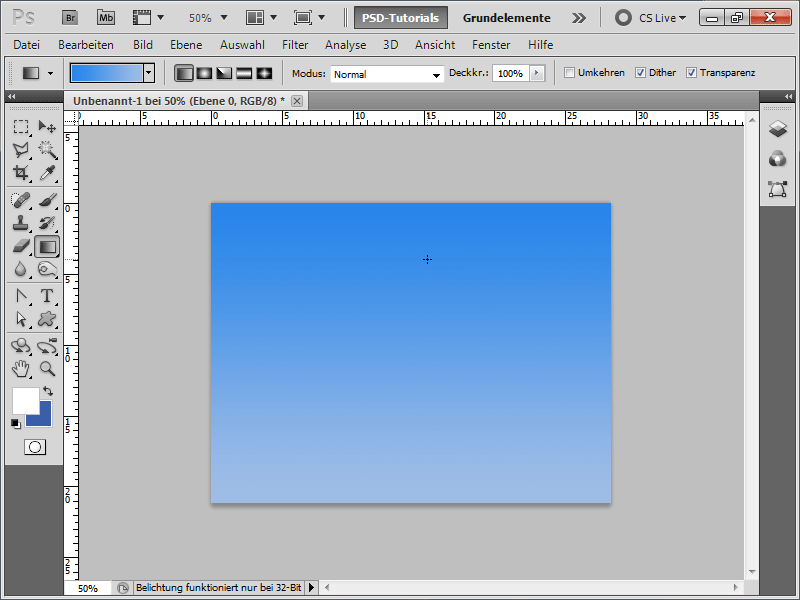
Βήμα 6:
Στη συνέχεια, επιλέγω το εργαλείο πινέλου και πατάω είτε το F5 είτε το εικονίδιο του πίνακα πινέλου στο επάνω μέρος του πίνακα ελέγχου. Τώρα ορίζω τις ακόλουθες τιμές στην ενότητα σχήμα πινέλου: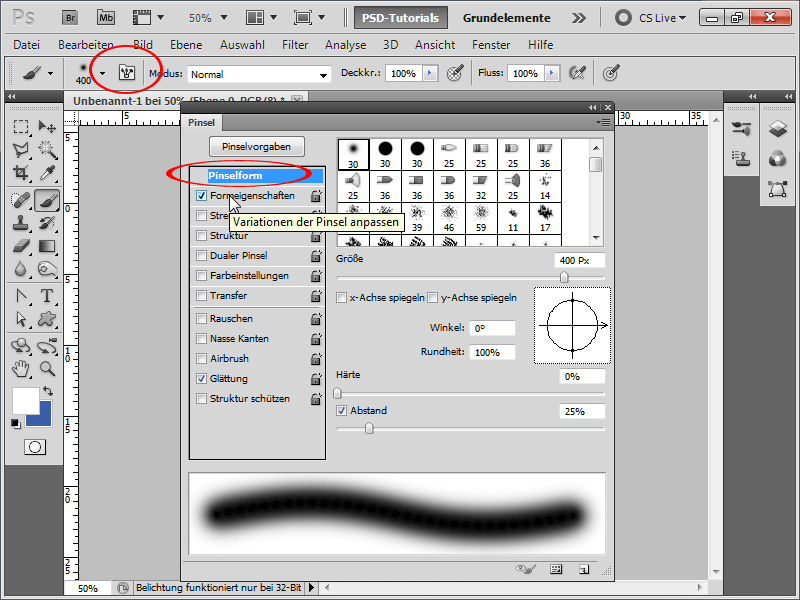
Βήμα 7:
Υπάρχει επίσης κάτι που πρέπει να αλλάξω στις ιδιότητες του σχήματος: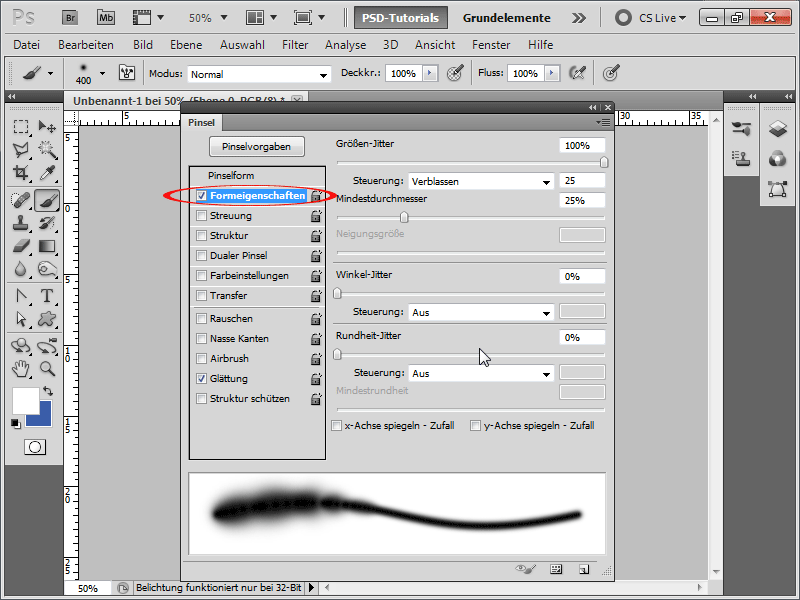
Βήμα 8:
Πρέπει επίσης να αλλάξω μερικές τιμές κάτω από το στοιχείο Scattering (Διασπορά ):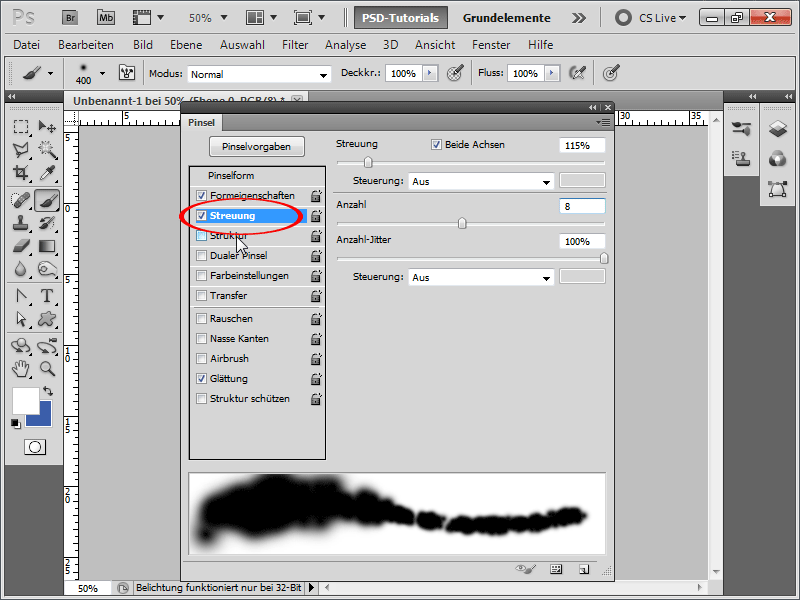
Βήμα 9:
Δομή, πρέπει οπωσδήποτε να επιλέξω την υφή σύννεφο, την οποία μπορώ να βρω στη βιβλιοθήκη μοτίβων Structures, αν δεν εμφανίζεται.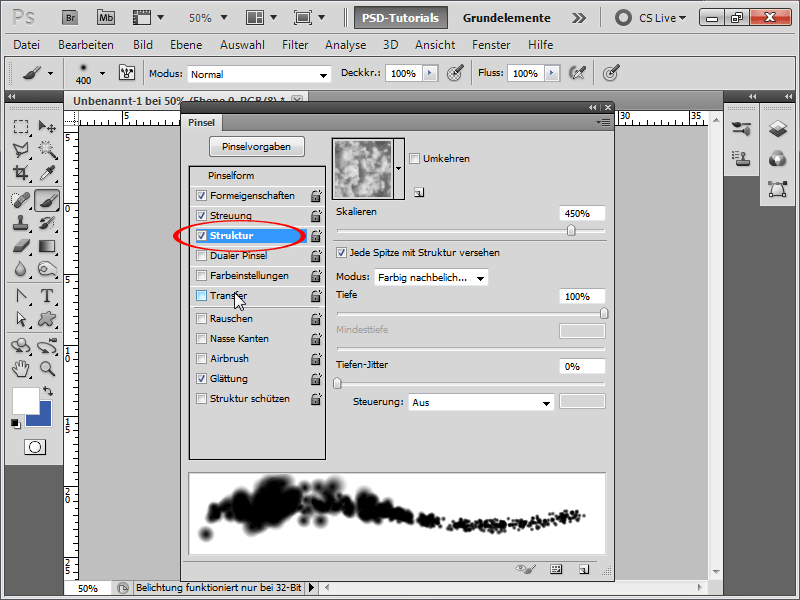
Βήμα 10:
Έτσι, είναι σχεδόν έτοιμο. Ορίζω αυτές τις τιμές στο πλαίσιο της Μεταφοράς: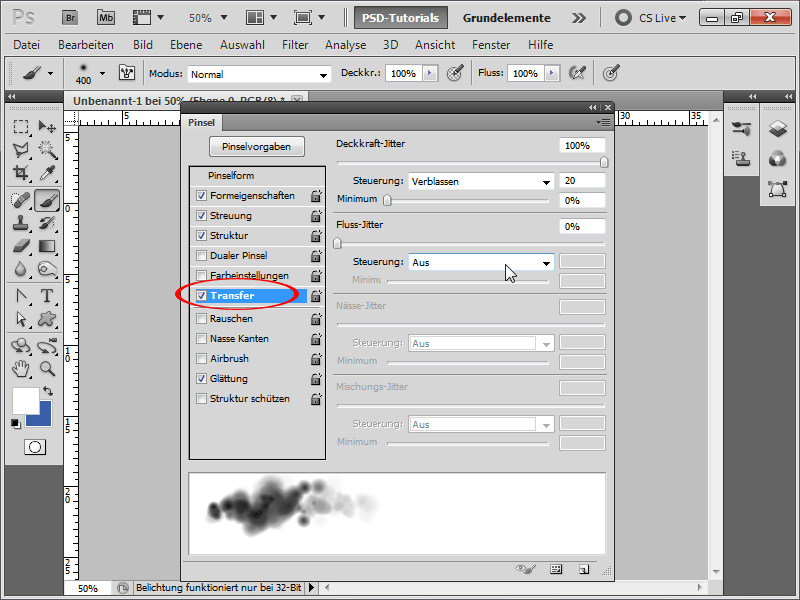
Βήμα 11:
Με τόση πολλή δουλειά να κάνω, θα αποθηκεύσω το πινέλο μου ως πινέλο σύννεφων.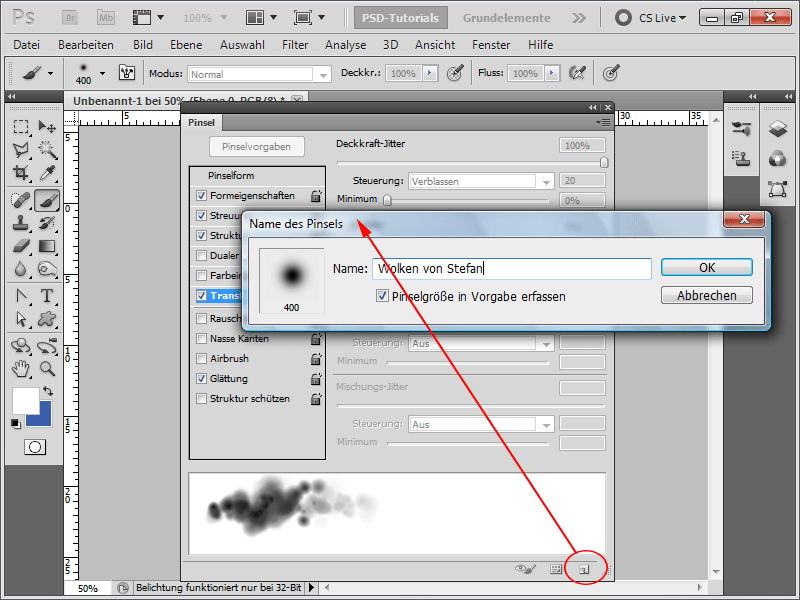
Βήμα 12:
Στη συνέχεια, θα δημιουργήσω μια νέα στρώση με το όνομα "Σύννεφα".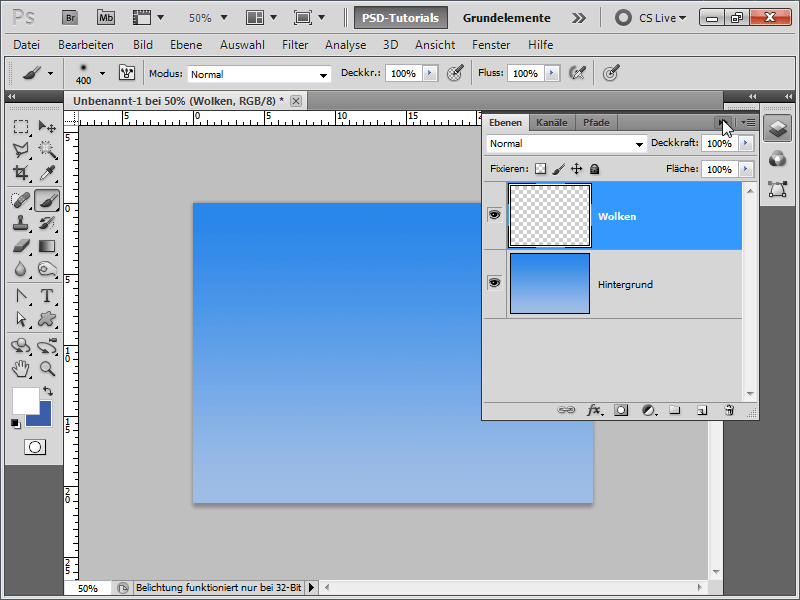
Βήμα 13:
Τώρα είμαι έτοιμος να χαλαρώσω το πινέλο και έχω δημιουργήσει ρεαλιστικά σύννεφα εξαιρετικά γρήγορα.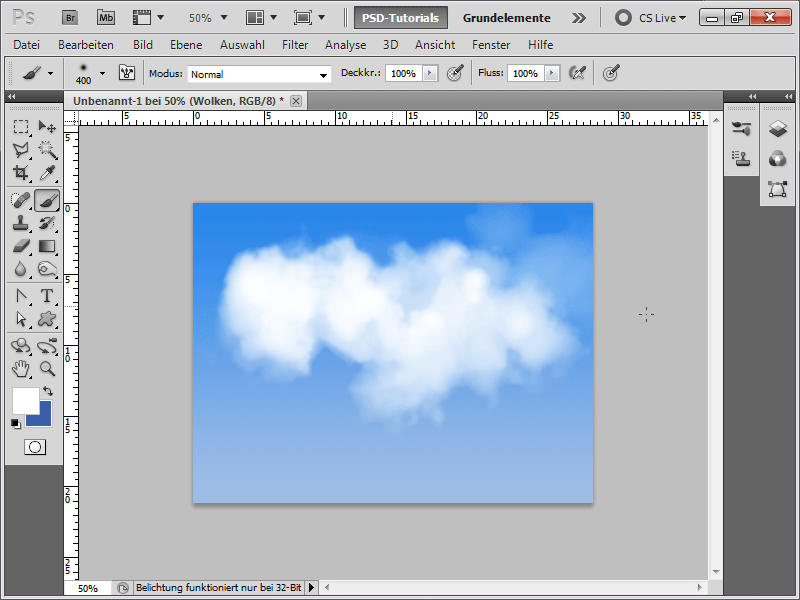
Βήμα 14:
Φυσικά, μπορώ επίσης να μειώσω το μέγεθος της άκρης του πινέλου, τότε το αποτέλεσμα μοιάζει κάπως έτσι: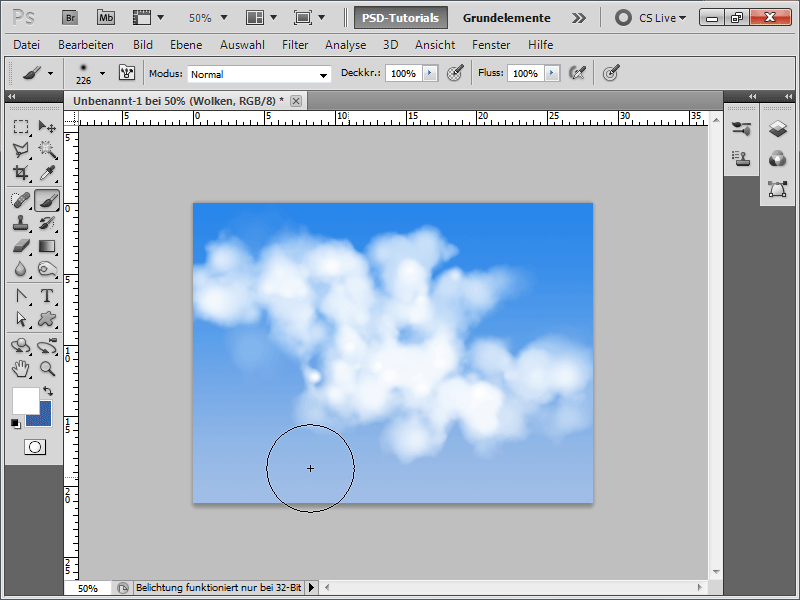
Βήμα 15:
Και αν τώρα ενεργοποιήσω τη Σκιά προς τα μέσα ως επιλογή γεμίσματος, τα σύννεφα αποκτούν μια ελαφριά σκιά, η οποία τα κάνει να φαίνονται λίγο πιο ρεαλιστικά.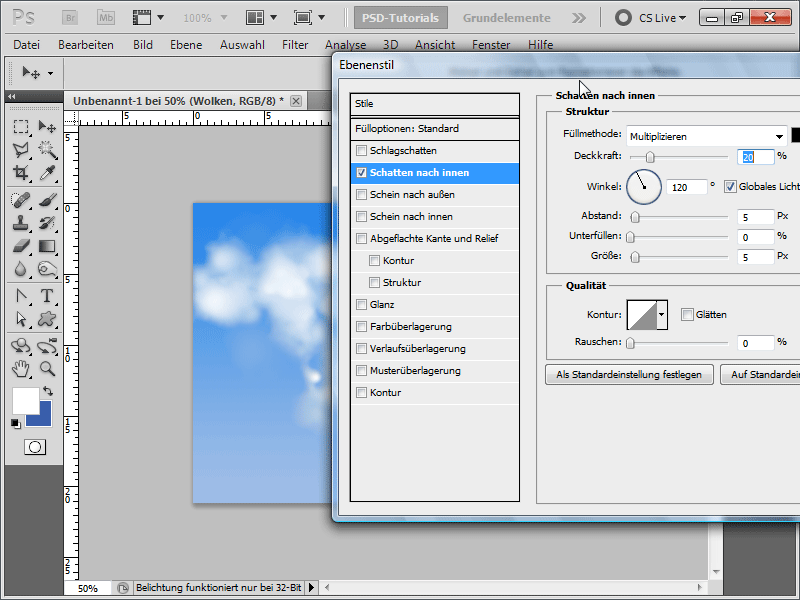
Βήμα 16:
Το αποτέλεσμα τότε μοιάζει κάπως έτσι:
Βήμα 17:
Μπορώ επίσης να εισάγω τα σύννεφα σε ένα μεγαλύτερο έγγραφο ανά πάσα στιγμή ή ακόμη και να βουρτσίσω ένα κείμενο με αυτά. Στην περίπτωσή μου, δημιούργησα σύννεφα PSD.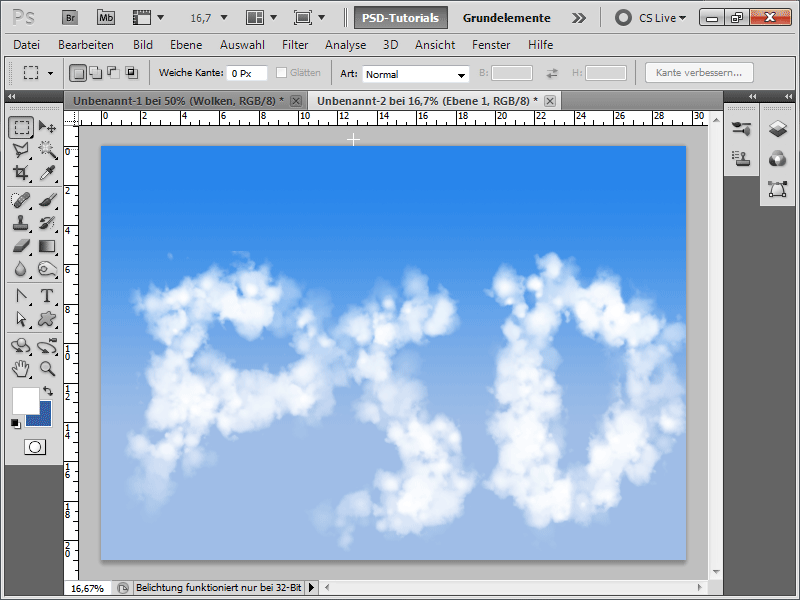
Έχω επισυνάψει το πινέλο των σύννεφων ως αρχείο εργασίας.


